- A+
所属分类:linux技术
下载
首先检查一下我们当前Linux系统中是否安装了JDK,不确定的小伙伴可以输入java -version命令进行查看,如果还没有安装JDK的可以先看下这篇文档-->https://www.cnblogs.com/Kinky/p/16515565.html
接下来就是去官网下载Tomcat的安装包 ,下载地址 https://tomcat.apache.org/download-90.cgi
- 我这里选择Tomcat9,Linux的默认解压格式是tar.gz,所以下载第二个
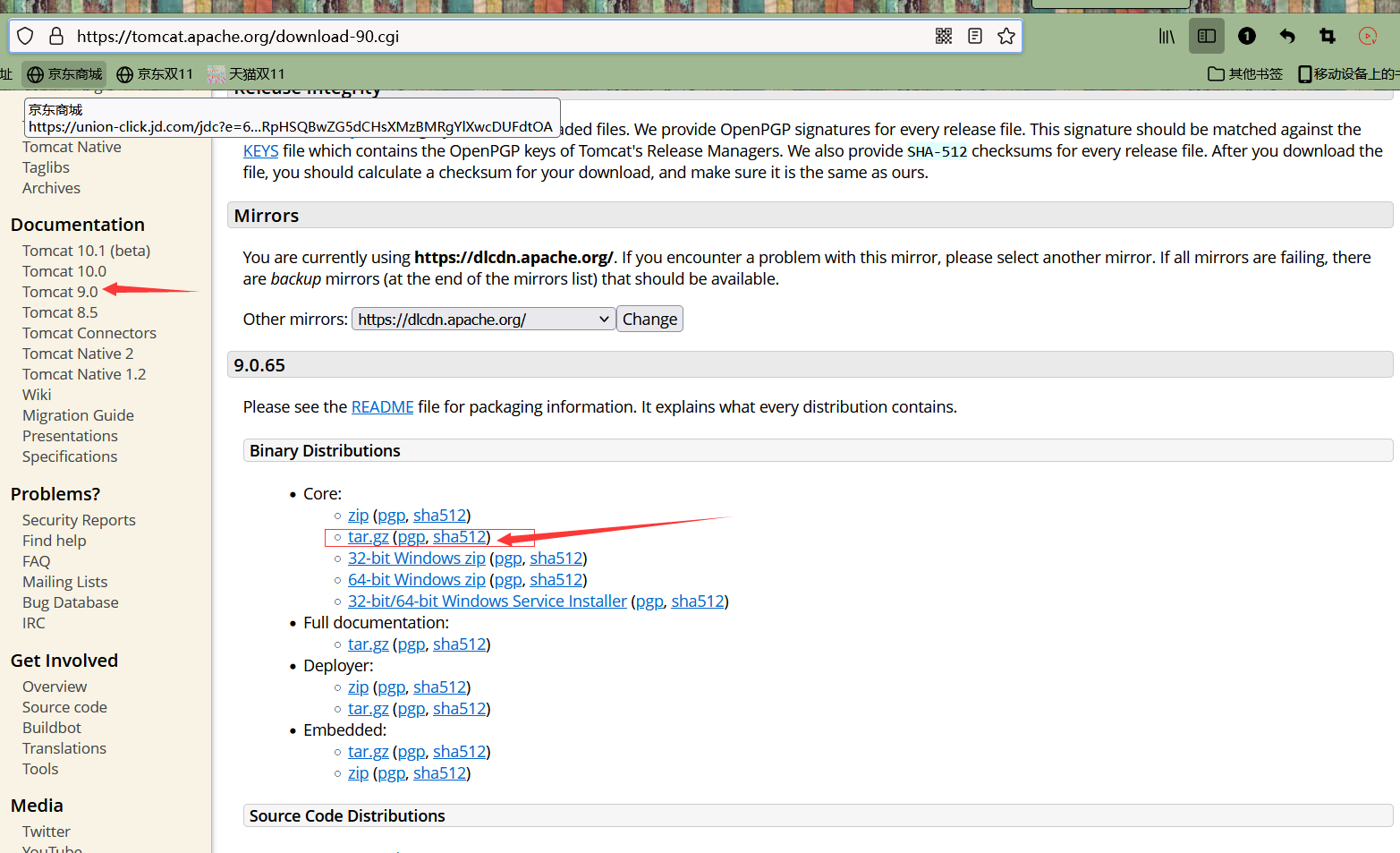
- 等待下载完毕即可
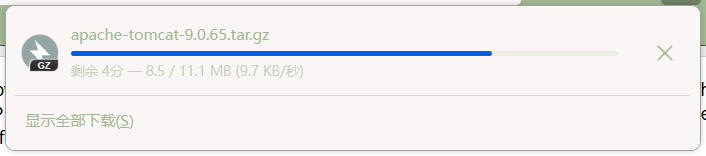
传输
下载完毕后通过Xshell将安装包传输至Linux中
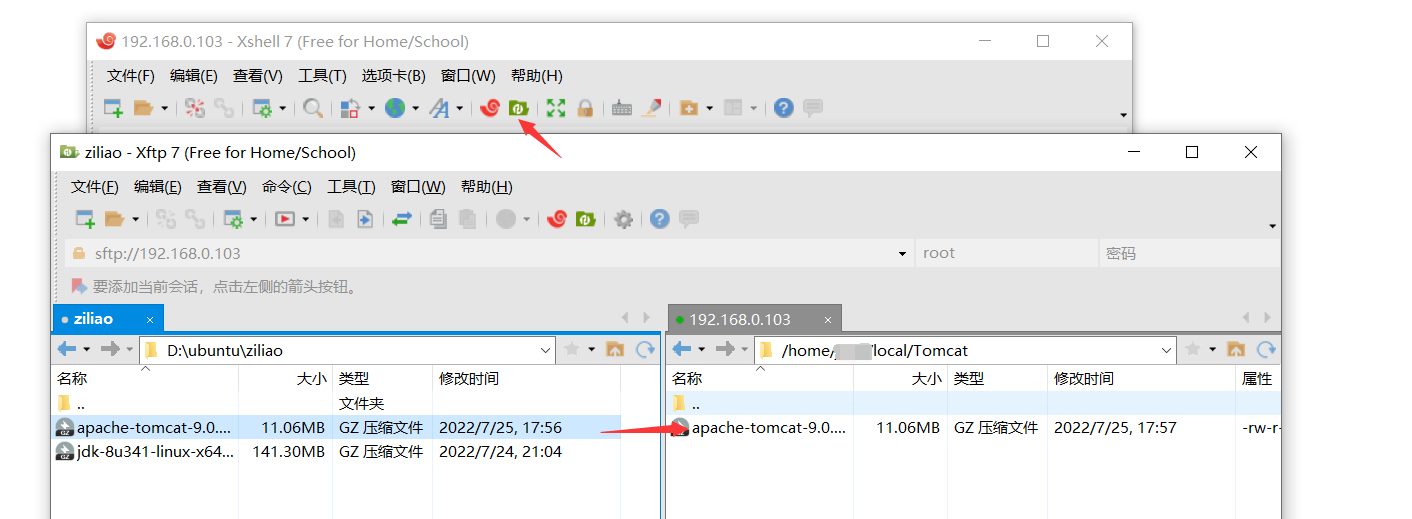
打开传输的目录查看是否传输成功

解压
将传输好的Tomcat进行解压到当前目录 ,解压命令为tar -zxvf apache-tomcat-9.0.65.tar.gz ,等待解压完毕即可
此时ls查看当前目录会发现多了一个解压后的蓝色文件,说明解压成功

启动tomcat测试
这里和windows环境下的启动类似,进入到bin目录下即可,发现文件都是一样的
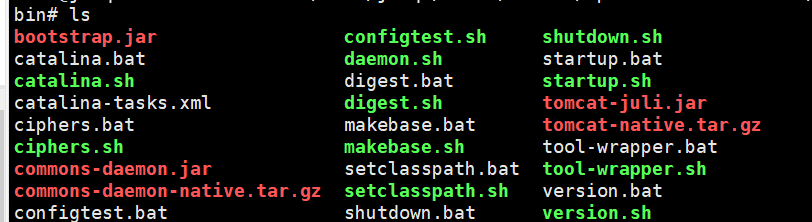
接下来启动输入命令./startup.sh(注意这里是.sh结尾,.bat结尾的是windows系统下的)启动即可,得到下图表示启动成功
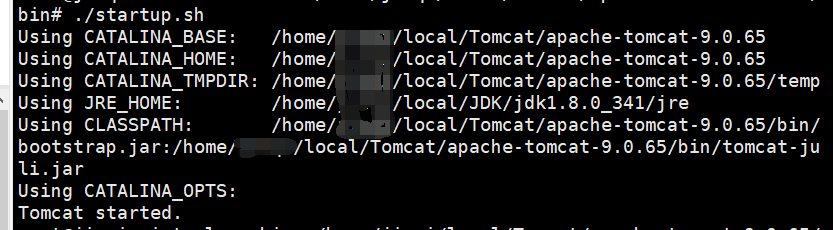
启动之前查看我们的8080端口有没有打开
- 这里先介绍一下firewalld的常用用法:
- 启动: systemctl start firewalld
- 停止运行: systemctl stop firewalld
- 查看状态: systemctl status firewalld
- 禁止开机启动: systemctl disable firewalld
- 查看端口信息:firewall-cmd --list-ports
- 开端口命令:firewall-cmd --zone=public --add-port=80/tcp --permanent
- 重启防火墙:systemctl restart firewalld.service

我这里是已经打开了的,如果没有打开的小伙伴可以通过firewall-cmd --zone=public --add-port=8080/tcp --permanent命令打开8080端口,打开端口之后一定要重启防火墙才可以
接下来就可以通过http://ip:8080来访问那个熟悉的猫了!
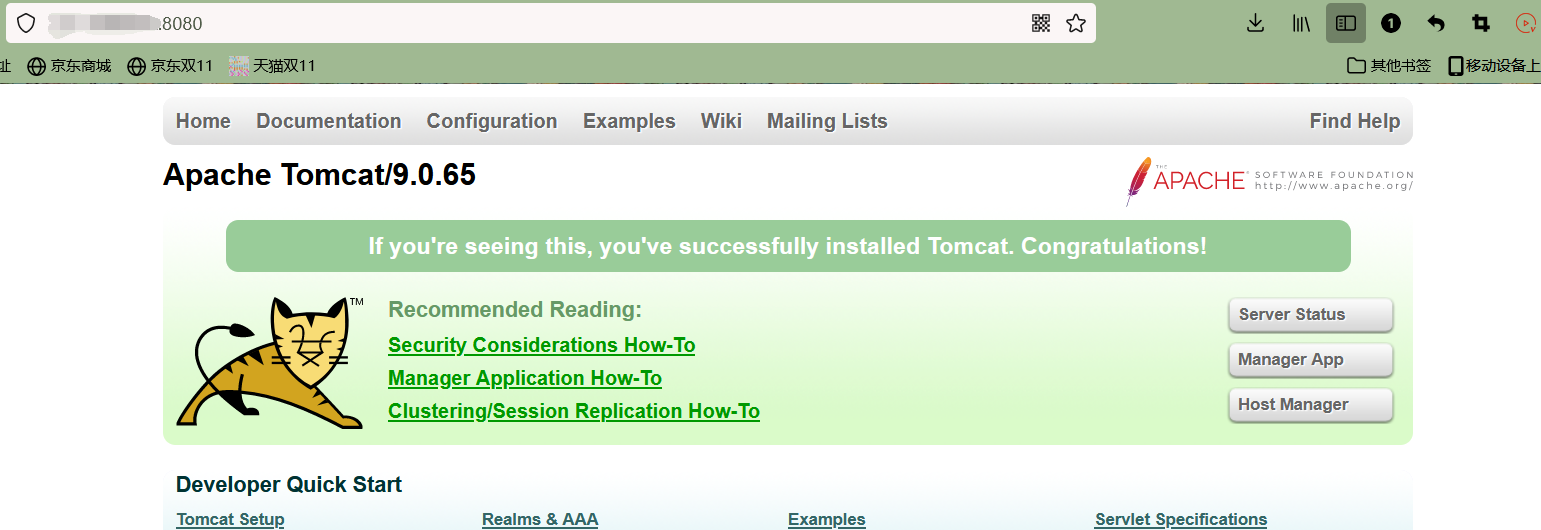
访问成功后记得通过./shutdown.sh 命令关闭
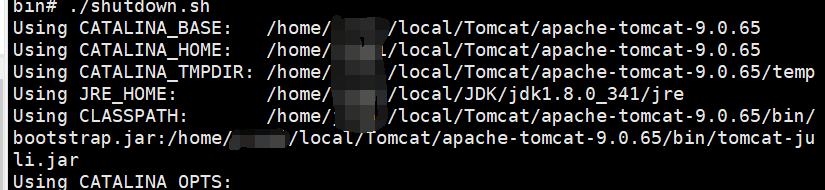
到这里我们Linux安装Tomcat就算大功告成了!




